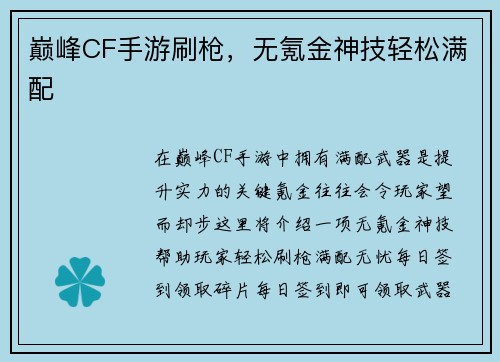如何改BIOS
BIOS(Basic Input/Output System)是计算机系统中的一种固件,负责初始化硬件、启动操作系统和提供基本的输入输出功能。在某些情况下,用户可能需要改变BIOS设置以优化系统性能或解决问题。本文将详细介绍如何改变BIOS设置。
1. 进入BIOS
要改变BIOS设置,首先需要进入BIOS界面。通常,在计算机启动时按下特定的键(如Del、F2或F10)即可进入BIOS。不同的计算机品牌和型号可能使用不同的键,因此在启动时查看屏幕上的提示信息是很重要的。
1.1 启动时的提示信息
在计算机启动时,屏幕上通常会显示一些提示信息,告诉用户如何进入BIOS。这些提示信息可能是“Press Del to enter BIOS”或“Press F2 to enter setup”等。根据提示信息按下相应的键即可进入BIOS。
1.2 BIOS设置界面
进入BIOS后,用户将看到一个类似于文本界面的菜单。这个界面可能会有多个选项和子菜单,用户可以使用键盘上的方向键和回车键来浏览和选择选项。
2. 改变BIOS设置
一旦进入BIOS设置界面,用户可以改变各种BIOS设置以满足自己的需求。以下是一些常见的BIOS设置选项:
2.1 启动顺序
启动顺序决定了计算机在开机时会首先加载哪个设备。用户可以通过改变启动顺序来选择从硬盘、光驱、USB设备或网络启动。这对于安装操作系统或从外部设备引导计算机非常有用。
2.2 系统时间和日期
BIOS还负责维护系统的时间和日期信息。用户可以在BIOS设置中更改系统时间和日期,确保它们与实际时间保持同步。
2.3 处理器和内存设置
在BIOS设置中,用户可以调整处理器和内存的相关设置。例如,可以改变处理器的频率或启用/禁用超线程技术。对于内存,用户可以调整内存频率、时序和电压等参数。
2.4 电源管理
BIOS还提供了一些电源管理选项,用于控制计算机的功耗和休眠模式。用户可以通过改变这些选项来调整计算机的能效和省电模式。
2.5 安全设置
在BIOS设置中,用户可以设置密码来保护计算机免受未经授权的访问。这些密码可以是管理员密码、用户密码或硬盘密码。用户还可以启用/禁用安全启动功能,以确保只有经过验证的操作系统可以启动。
2.6 其他设置
除了上述选项外,BIOS还提供了许多其他设置选项,如USB支持、硬盘模式、声卡设置等。用户可以根据自己的需求调整这些设置。
3. 保存和退出
改变BIOS设置后,用户需要保存并退出BIOS界面。通常,BIOS界面会提示用户如何保存和退出。用户可以按下F10键或选择相应的选项来保存设置并退出BIOS。
k8凯发官网入口4. 注意事项
在改变BIOS设置时,用户需要注意以下几点:
4.1 谨慎修改
BIOS设置涉及到计算机的底层硬件和系统功能,不正确的设置可能导致系统不稳定或无法启动。在改变BIOS设置之前,用户应该确保了解每个选项的含义和影响,并谨慎修改。
4.2 记录原始设置
为了避免不可逆的错误,用户应该在改变BIOS设置之前记录下原始的设置。这样,如果出现问题,用户可以恢复到原始的设置。
4.3 更新BIOS
有时,改变BIOS设置可能需要更新BIOS固件。用户应该谨慎更新BIOS,并遵循制造商提供的更新指南。
改变BIOS设置是优化计算机性能和解决问题的重要步骤。通过进入BIOS界面并改变各种设置,用户可以根据自己的需求调整计算机的行为。用户在改变BIOS设置时需要谨慎,并遵循相关的注意事项。